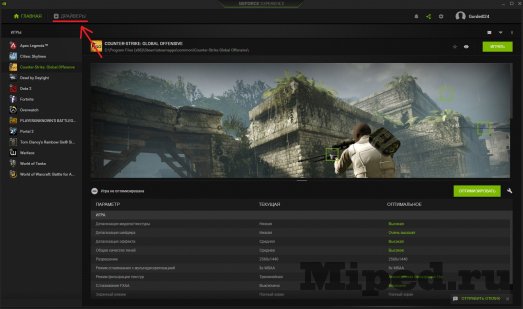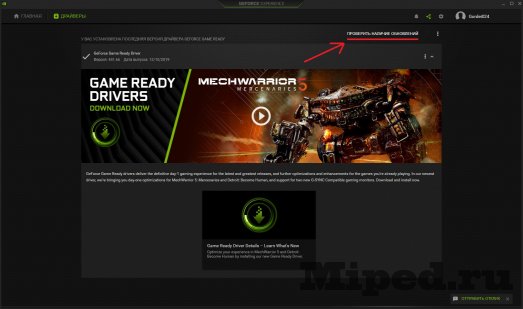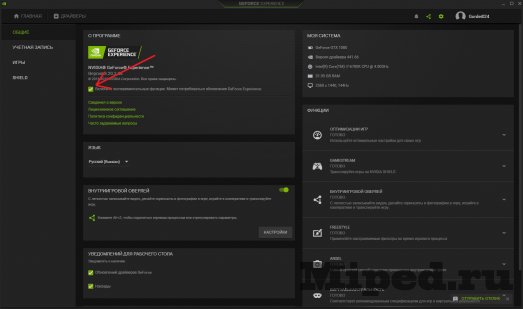Как легально получить преимущество в CS:GO с помощью Nvidia Freestyle
В этой статье мы обсудим абсолютно легальный способ, как можно получить преимущество над другими игроками для Counter-Strike: GO. Сейчас речь пойдет про Nvidia Freestyle — это специальная функция для видеокарт Nvidia, которая позволяет менять настройки графики. Если эту утилиту настроить правильно, противники в темноте или в смоке будут видны намного лучше и будут меньше сливаться с окружением.
Как это примерно выглядит:
Чтобы нужно делать:
1) Переходим на офф.сайт программы, регистрируемся и скачиваем geforce experience (Если у вас его нет)
2) Запускаем и переходим во вкладку драйвера
Контраст и экспозиция:
• Экспозиция – 13%
• Контраст — 31%
• Подстветка – 21%
• Тени — -88%
• Гамма – 0%
Цвет:
• Цвет оттенка – 0%
• Насыщенность оттенка – 0%
• Температура – 0.5
• Насыщенность – 80
Детализация:
• Резкость – 30%
• Четкость — 100%
• Тонирование HDR – 100%
• Bloom – 0%
Да, картинка будет немного резать глаз, но эффект малейшего движения сразу будет заметен с любого расстояния.
Источник
Как настроить светофикс nvidia для кс го
Counter-Strike: Global Offensive
| 2,109 | уникальных посетителей |
| 33 | добавили в избранное |
Nvidia Freestyle — это специальная функция для видеокарт Nvidia, которая позволяет менять настройки изображения, такие как гамма, контраст, детализация, глубина резкости и другие. Если правильно всё настроить, то противники в смоке или в тени будут видны намного лучше, будут меньше сливаться с окружением.
Если вам по душе текстовой вариант, то читайте далее, или вы можете посмотреть моё видео, где я всё рассказываю и показываю:
Итак, чтобы включить Nvidia Freestyle, мы заходим в geforce experience, если у вас его вдруг нет, то скачиваете с официального сайта и регистрируетесь, с этим думаю проблем возникнуть не должно. Далее в программе заходим в ДРАЙВЕРЫ, и нажимаем на ПРОВЕРИТЬ НАЛИЧИЕ ОБНОВЛЕНИЙ. Если у вас нашлись какие-то обновления, то устанавливаем их.
Потом в верхнем правом углу нажимаем на шестеренку около вашего ника. Если у вас не стоит здесь галочка (смотрите скрин ниже), то обязательно её нажимаем. Тогда у вас скачается ещё одно обновление и после этого вам нужно перезагрузить компьютер.
Теперь можем заходить в игру. Чтобы открыть настройки этой функции, нужно нажать на Alt + F3. Как вы видите, можно сохранить 3 варианта ваших настроек или их выключить. Итак, сейчас я покажу вам настройки, которыми пользуюсь я сам:
Контраст и экспозиция:
• Экспозиция – 13%
• Контраст — 31%
• Подстветка – 21%
• Тени — -88%
• Гамма – 0%
Цвет:
• Цвет оттенка – 0%
• Насыщенность оттенка – 0%
• Температура – 0.5
• Насыщенность – 80
Детализация:
• Резкость – 30%
• Четкость — 100%
• Тонирование HDR – 100%
• Bloom – 0%
Если вам в целом нравится картинка, которую вы сейчас видите, то просто выставляйте те же значения.
Если что-то не устраивает или режет глаза, то можете сами поиграться с настройками. Просто тяните ползунок, смотрите, что меняется и настраивайте так, как вам больше нравится. К слову, чтобы убрать такой немного оранжевый оттенок, то просто убавьте насыщенность.
Источник
Как настроить светофикс nvidia для кс го
Как мы все знаем, SweetFX перестал работать. На смену ему пришла новая альтернатива — VibranceGUI. Давайте же разберём, что это такое:
VibranceGUI — это приложение, которое особенно будет полезно игрокам Counter-Strike: Global Offensive, Overwatch, Heroes Of The Storm, Half-Life, Diablo и других. Когда картинка в игре смотрится серой и скучной(что особенно заметно в контр страйк), на помощь приходит VibranceGUI. Говоря простым языком, программа делает изображения более яркими, насыщенным, что не только делает визуальное восприятие приятнее, но может дать преимущество в шутерах и динамических онлайн играх. Ниже мы расскажем где скачать и основные настройки этой программы.
Автоматизируется NVIDIA Digital Vibrance Control («DVC»), используя API-интерфейс драйвера NVIDIA. В последних версиях добавлена поддержка AMD для автоматизации насыщенности.
Вот пример работы VibranceGUI:
Если при использовании SweetFX вы могли получить VAC (Глобальная блокировка), а при VibranceGUI нет, т.к SweetFX заменял файлы в самой игре, а VibranceGUI меняет системные настройки в драйверах видеокарты в то время, когда запущенна игра.
Автор данного гайда не несёт ответсвенности за данную программу. Вы используете её на свой страх и риск.
Настройка и установка занимает меньше 5 минут. Если вы уверенны, что хотите пользоваться этой утилитой, то давайте приступим!
1) Скачиваем программу с оффициального сайта [vibrancegui.com]
Нажмите кнопку «Download for Desktop PC«. У вас начнется скачивание архива.
2) Переходим в архив, извлекаем содержимое в удобное для вас место (в моём случае это «Рабочий стол»).
3) Запускаем приложение vibranceGUI и сворачиваем его.
4) Запускаем CS:GO и не выходим из него.
5) Снова переходим в программу и ставим галочку на «Autostart vibranceGUI» (Программа будет автоматически запускаться во время загрузки вашего PC).
6) Нажимаем кнопку «Add». Начнётся загрузка процессов, там выбираем нашу игру.
7) После чего появится окно с ползунком, который предлагает нам выбрать уровень гаммы (в программе SweetFX это 100%), выбераем нужный нам и нажимаем кнопку «SAVE«
Источник
Как настроить светофикс nvidia для кс го
Counter-Strike: Global Offensive
| 1,389 | уникальных посетителей |
| 11 | добавили в избранное |
Внимание! Перед прочтением основной информации руководства, прочитайте внимательно название
«Nvidia Freestyle» — технология, позволяющая изменять некоторые параметры картинки, такие как:
- Насыщенность
- Контрастность
- Четкость
- Детализацию
Это несколько параметров которые можно менять! Там девять групп, в каждой из которых примерно по три фильтра .
Как по мне «Nvidia Freestyle» — отличная замена «SweetFx», я бы сказал, даже не замена, а улучшенный аналог.
Откроем программу и зайдем в настройки в правом верхнем углу.
Чтобы начать пользоваться этой отличной технологией, нам потребуется:
Узнать поддерживается ли игра, в которую вы будете играть, это можно сделать
на специальном сайте — вот он. [www.nvidia.ru]
Далее, чтобы начать изменять параметры картинки, вы должны нажать во время игры alt + f3, после этого должна открыться характерная менюшка, в ней вы и будете настраивать все параметры . (К слову, ещё при нажатии alt + f1, у вас будет сохраняться скрин)
Мной, замечена такая проблема, возможно она появилась только у меня,
При нажатии alt + f3, высвечивалось сообщение в котором говорилось, что данная игра
не поддерживается, у меня это исправляется перезапуском игры, а в некоторых играх и
сворачиванием, разворачиванием приложения.
Так-с, вот мы и пришли к самому долгожданному, к примерам.
Если что, фотографии сжатые, так что, вы не увидите полной красоты, но вы увидите, то,
что, можно действительно поменять некоторые параметры.
Можете скинуть скинов, если не жалко, мой трэйдоффер — здесь.
Источник
Как настроить светофикс nvidia для кс го
Пошаговая инструкция по настройке NVIDIA для CS GO:
1. Кликаем правой кнопкой мыши на рабочий стол и выбираем «Панель управления NVIDIA».
#Если же у вас отсутствует данный пункт, то заходим в меню «Пуск» -> «Панель управления». И там выбираем «Панель управления NVIDIA».#
2. Зайдя в панель управления NVIDIA, выбираем в левом углу «Регулировка настроек изображения с просмотром».
2.1. Ставим галочку (кружочек) на пункт «Пользовательские настройки с упором на:» и в открывшемся меню тянем язычок до конца влево, чтобы предыдущий пункт стал выглядеть следующим образом: «Пользовательские настройки с упором на: Производительность».
3. Затем в левом углу жмем на пункт «Управление параметрами 3D».
3.1. Открываем вкладку «Программные настройки» и в выборе программы для настройки, выбираем файл csgo.exe. Можно делать эти изменения и в глобальных настройках, но тогда эти изменения распространятся на всю систему.
Ставим следующие значения:
Анизотропная фильтрация — Выкл
Вертикальный синхроимпульс — Выкл
Заранее подготовленные кадр. — 1
Затенение фонового освещения — Выкл
Кэширование шейдеров — Выкл
Максимальное количество зара. — 4
Потоковая оптимизация — Выкл
Режим управления электропит. — Предпочтителен режим максимал.
Сглаживание-FXAA — Не поддерживается для этого приложе.
Сглаживание -гамма-коррекция — Выкл
Сглаживание — гамма-коррекция — Выкл
Сглаживание — параметры — Управление от приложения
Сглаживание -прозрачность — Выкл
Сглаживание — режим — Управление от приложения
Тройная буферизация — Выкл
Ускорение нескольких дисллее. — Режим однодисплейной производи.
Фильтрация текстур- анизотр. — Выкл
Фильтрация текстур качество — Высокая производительность
Фильтрация текстур- отрицат. — Привязка
Фильтрация текстур трилине. — Выкл
4. Жмем применить.
У меня заметно прибавился ФПС. Наслаждайтесь 😉
Источник